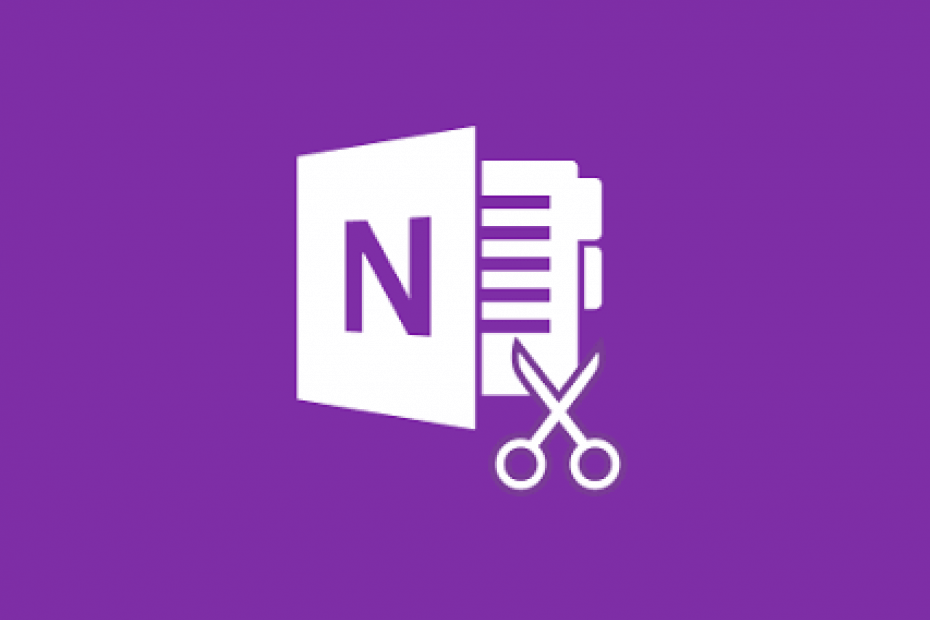- OneNote एक Office ऐप है जो आपको नोट्स संग्रहीत करने, सिंक्रनाइज़ करने और उन्हें दूसरों के साथ साझा करने में मदद करता है।
- इस लेख में, हम आपको OneNote के साथ समन्वयन समस्याओं का निवारण करने का सरल समाधान प्रस्तुत करेंगे।
- ऑफिस और ऑफिस ऐप के साथ किसी भी अन्य समस्या के लिए, आप हमारी जांच कर सकते हैं माइक्रोसॉफ्ट ऑफिस ट्रबलशूटिंग हब।
- यदि आप नवीनतम Microsoft OS के बारे में अधिक जानने में रुचि रखते हैं, तो हमारे पर जाएँ विंडो 10 खंड।
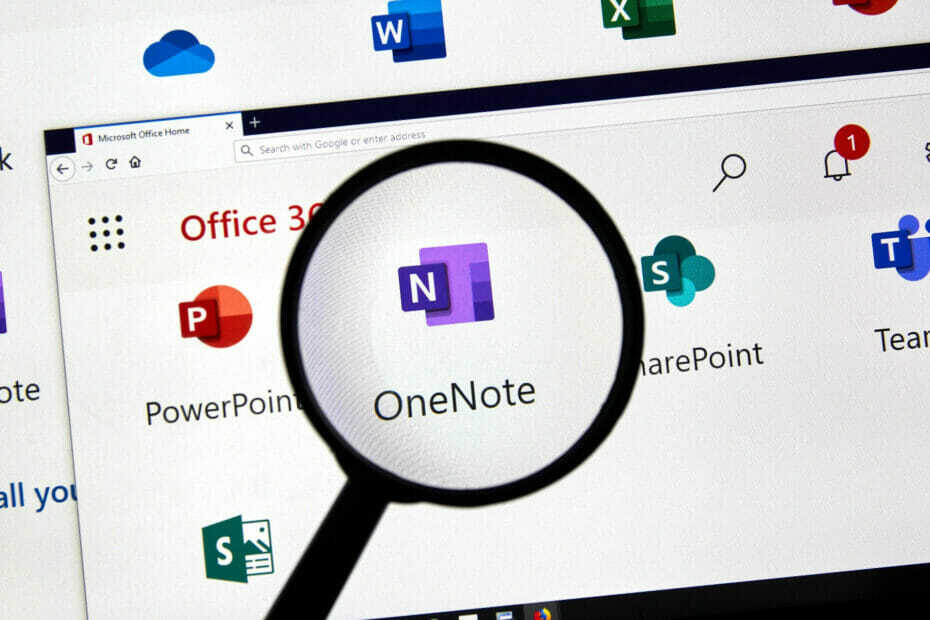
यह सॉफ़्टवेयर आपके ड्राइवरों को चालू रखेगा, इस प्रकार आपको सामान्य कंप्यूटर त्रुटियों और हार्डवेयर विफलता से सुरक्षित रखेगा। 3 आसान चरणों में अब अपने सभी ड्राइवरों की जाँच करें:
- ड्राइवर फिक्स डाउनलोड करें (सत्यापित डाउनलोड फ़ाइल)।
- क्लिक स्कैन शुरू करें सभी समस्याग्रस्त ड्राइवरों को खोजने के लिए।
- क्लिक ड्राइवर अपडेट करें नए संस्करण प्राप्त करने और सिस्टम की खराबी से बचने के लिए।
- DriverFix द्वारा डाउनलोड किया गया है 0 इस महीने पाठकों।
माइक्रोसॉफ्ट वनोट नोट्स लेने, डेटा संकलित करने और. के लिए एक बढ़िया ऐप है
आयोजन की जानकारी. सबसे अच्छी बात यह है कि यह क्लाउड के साथ सिंक करता है, जिसका अर्थ है कि आप अपने नोट्स को हर जगह एक्सेस कर सकते हैं।यह है बहु मंच, जिसका अर्थ है कि यह विंडोज 10 उपकरणों पर उपलब्ध होने के अलावा एंड्रॉइड, आईओएस, मैकओएस और वेब पर उपलब्ध है। लेकिन यह क्रॉस-प्लेटफ़ॉर्म डिज़ाइन एक समस्या के साथ आता है।
क्लाउड से डेटा को सिंक करने का प्रयास करते समय डेस्कटॉप उपयोगकर्ताओं को अक्सर समस्याओं का सामना करना पड़ सकता है। विंडोज 10 पर OneNote के डेस्कटॉप संस्करण के साथ यह काफी सामान्य समस्या है।
इस गाइड में, हम कुछ सबसे सामान्य सिंक-त्रुटियों (नोटबुक / विशेष अनुभाग सिंक नहीं होंगे, सिंक विरोध उत्पन्न होते हैं, भंडारण मुद्दे दिखाई देते हैं आदि) और उन्हें कैसे हल किया जा सकता है, पर गौर करते हैं।
मैं OneNote को कैसे ठीक करूं जो सिंक नहीं होगा
1. नवीनतम अपडेट स्थापित करें
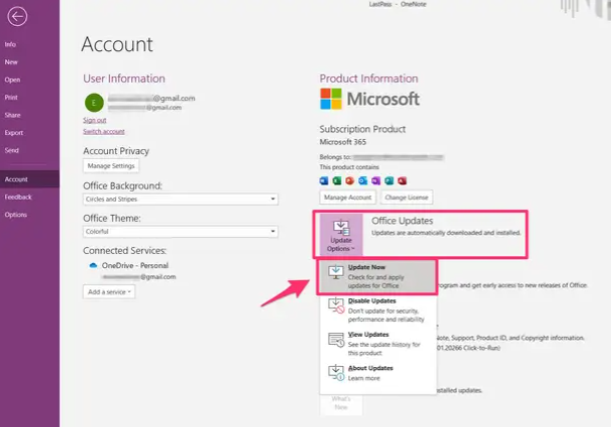
सबसे पहले, यह ध्यान देने योग्य है कि आप जिस भी समस्या का सामना कर रहे हैं, वह किसी समस्या का परिणाम हो सकता है वननोट एप्लीकेशन अपने आप। यही कारण है कि आपको यह सुनिश्चित करने की आवश्यकता है कि आपके पास नवीनतम अपडेट स्थापित हैं। अपडेट में अक्सर उन बगों के समाधान शामिल होंगे जो आपकी समस्याओं का कारण हो सकते हैं। अपडेट देखने के लिए यहां जाएं फ़ाइल> लेखा। पर क्लिक करें कार्यालय विकल्प फिर क्लिक करें अभी अद्यतन करें।
2. अपना इंटरनेट संपर्क जांचे
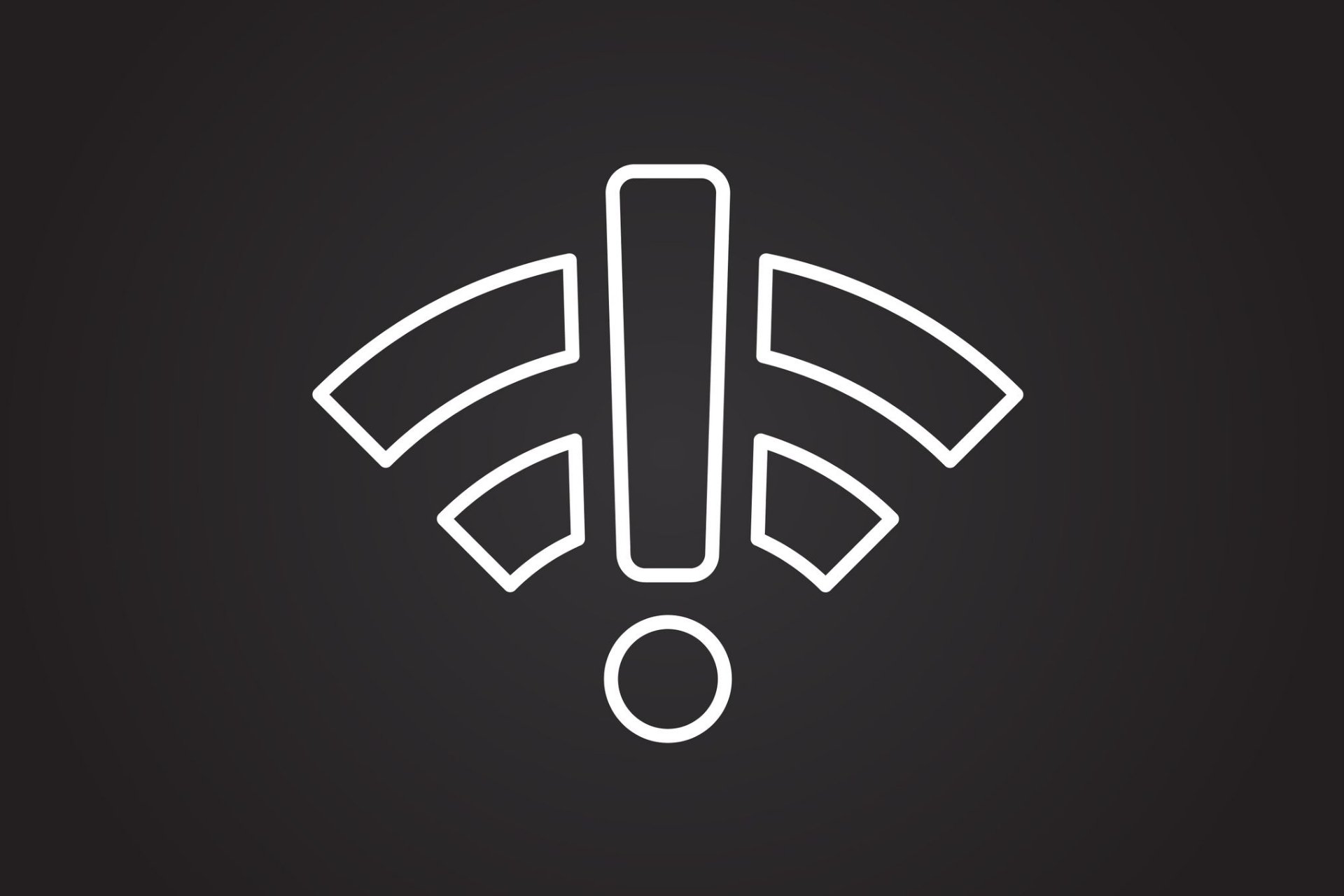
इसके अलावा, बिना दिमाग के, सुनिश्चित करें कि आप वास्तव में हैं इंटरनेट से जुड़ा हुआ इससे पहले कि आप OneNote के समस्या निवारण का प्रयास करें। अधिकतर, सिंक समस्याएं खराब इंटरनेट कनेक्शन का परिणाम होती हैं।
आप अपने इंटरनेट कनेक्शन की जांच नीचे के दाएं कोने में कर सकते हैं, जहां आपको वाई-फाई आइकन या ईथरनेट आइकन दिखाई देगा। आप बस एक इंटरनेट पेज भी खोल सकते हैं और देख सकते हैं कि यह लोड होता है या नहीं।
यदि कोई समस्या है, तो अपनी सहायता से समस्या का निवारण करें इंटरनेट प्रदाता.
3. विशेष अनुभाग को मैन्युअल रूप से सिंक करें
- के लिए जाओ फ़ाइल फिर क्लिक करें जानकारी।
- क्लिक सिंक स्थिति देखें, या उस नोटबुक पर राइट-क्लिक करें जिसे आप सिंक करना चाहते हैं और क्लिक करें नोटबुक सिंक स्थिति।
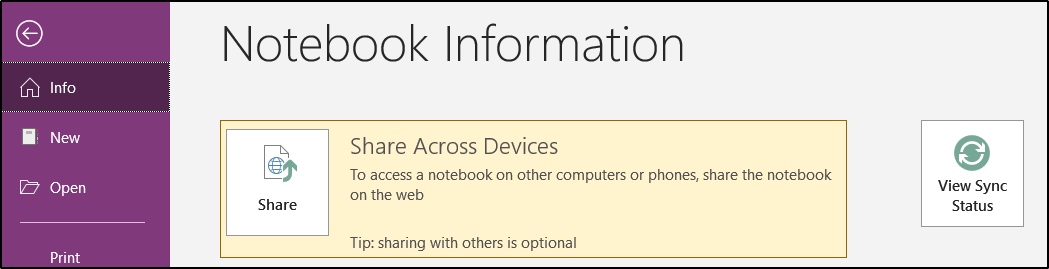
- के अंतर्गत साझा नोटबुक तुल्यकालन, आप पाएंगे अभी सिंक करें बटन, उस पर क्लिक करें।
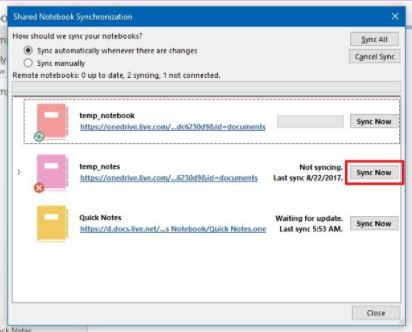
ध्यान दें: यह एक विशेष खंड की समन्वयन न करने की समस्या का OneNote अंतर्निर्मित समाधान है।
4. पृष्ठों को एक नए अनुभाग में कॉपी करें
- + टैब चुनें या नेविगेशन बार पर राइट-क्लिक करें, और चुनें नया खंड।
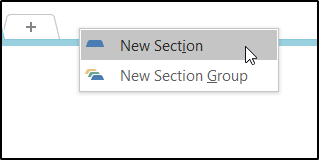
- नए खंड का नाम दें।
- समन्वयन समस्या वाले अनुभाग में जाएं, इसके प्रत्येक पृष्ठ पर राइट-क्लिक करें और पर क्लिक करें ले जाएँ या कॉपी करें।
- गंतव्य के रूप में नया अनुभाग चुनें, और क्लिक करें प्रतिलिपि.
ध्यान दें: इन चरणों का पालन करने के बाद, अब आप नए अनुभाग को सिंक करने के लिए ऊपर वर्णित मैन्युअल सिंक विधि का उपयोग कर सकते हैं। एक बार जब आप अनुभाग को समन्वयित कर लेते हैं, तो पुराने अनुभाग पर राइट-क्लिक करें और चुनें हटाएं.
5. OneNote रीसायकल बिन खाली करें
- का चयन करें इतिहास टैब।
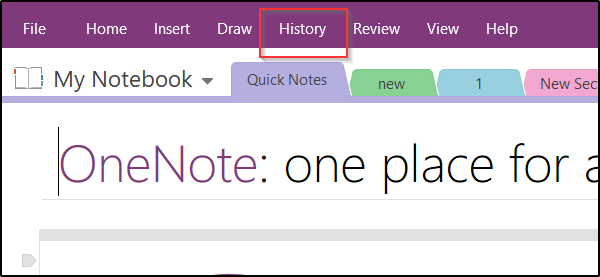
- का चयन करें नोटबुक रीसायकल बिन बटन।
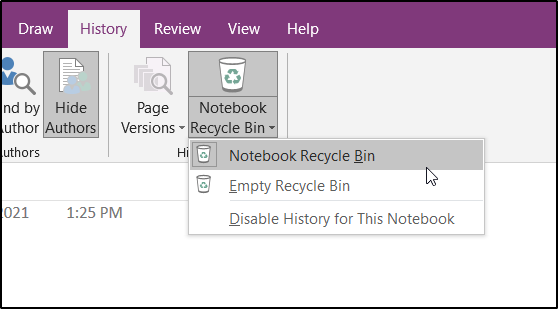
- पुराने सेक्शन पर राइट क्लिक करें और. पर क्लिक करें हटाएं.
- आप भी चुन सकते हैं खाली रीसायकल बिन और सब कुछ मिटा दो।
ध्यान दें: आप जिस अनुभाग को हटाना चाहते हैं उसमें महत्वपूर्ण पृष्ठ हो सकते हैं। रीसायकल बिन से अनुभाग को स्थायी रूप से हटाने से पहले सुनिश्चित करें कि आप उन्हें कॉपी कर लें।
कभी-कभी, जब आप किसी विशेष अनुभाग को हटा देते हैं जो काम नहीं कर रहा है या जिसकी आपको अब आवश्यकता नहीं है, तो यह सिंक समस्याओं का कारण बन सकता है। इस कारण से, आपको उन्हें OneNote रीसायकल बिन से निकालना होगा।
6. OneNote पर गलत अनुभागों को ठीक करें
जब आप इसे अन्य उपयोगकर्ताओं के साथ साझा करने का प्रयास कर रहे हों, तो आपकी नोटबुक का एक भाग गुम हो सकता है। ऐसा तब होता है जब OneNote अनुभाग में किए गए परिवर्तनों को समन्वयित करने का प्रयास करता है लेकिन अनुभाग फ़ाइल नहीं ढूंढ पाता है।
जब ऐसा होता है तो नोटबुक को नोटबुक सूची में एक आइकन के साथ चिह्नित किया जाता है। इस समस्या के दो समाधान हैं, गुम हुए अनुभाग को किसी अन्य नोटबुक में स्थानांतरित करें, या उस अनुभाग को हटा दें।
गलत जगह ले जाएँ
OneNote आपको किसी विशेष अनुभाग को स्थानांतरित करने की अनुमति देकर किसी गलत अनुभाग की समस्या को मैन्युअल रूप से हल करने देता है।
- गलत अनुभाग के लिए टैब पर राइट-क्लिक करें।
- चुनते हैं ले जाएँ या कॉपी करें।
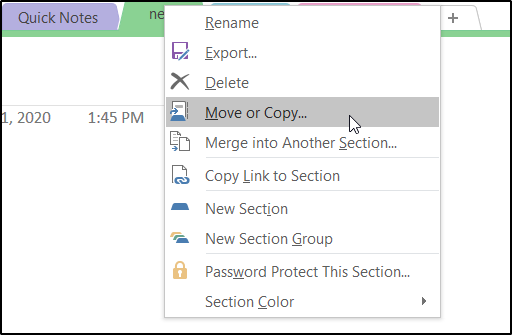
- लक्ष्य नोटबुक को गंतव्य के रूप में चुनें।
- पर क्लिक करें चाल या प्रतिलिपि आप जो करना चाहते हैं उसके आधार पर।
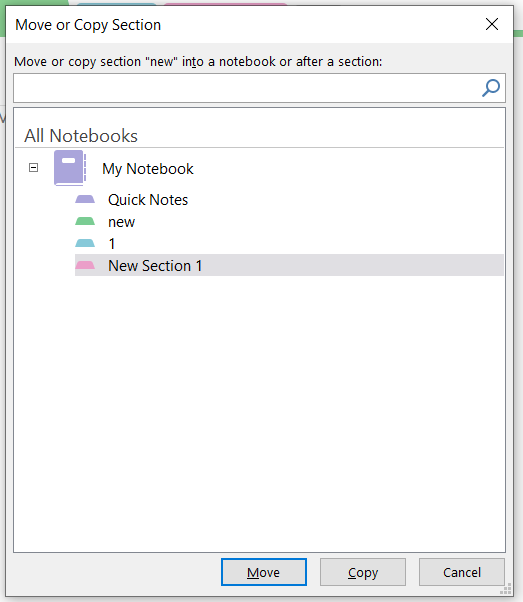
गलत सेक्शन को डिलीट करें
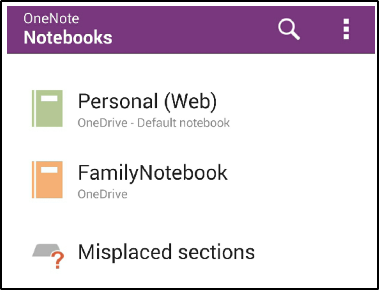
यदि आप सुनिश्चित हैं कि आपको उस अनुभाग की आवश्यकता नहीं है जो खो गया है, तो आप समस्या को हल करने के लिए इसे आसानी से हटा सकते हैं। इन चरणों का पालन करें:
- नोटबुक्स सूची के अंतर्गत, चुनें गलत खंड।
- आप जिस गलत जगह को हटाना चाहते हैं उस पर राइट-क्लिक करें और क्लिक करें हटाएं.
7. जांचें कि क्या नोटबुक वेब पर पहुंच योग्य है
- के लिए जाओ फ़ाइल तब फिर जानकारी.
- आपको नोटबुक के ठीक नीचे लिंक मिलना चाहिए। लिंक का चयन करें और फिर उस पर राइट-क्लिक करें और क्लिक करें प्रतिलिपि.
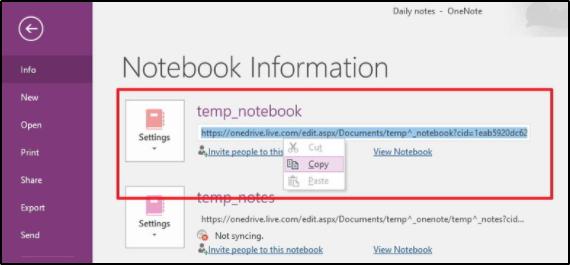
- अपनी पसंद के वेब ब्राउज़र पर, वह लिंक दर्ज करें जिसे आपने अभी कॉपी किया है और नोटबुक खोलने के लिए एंटर दबाएं।
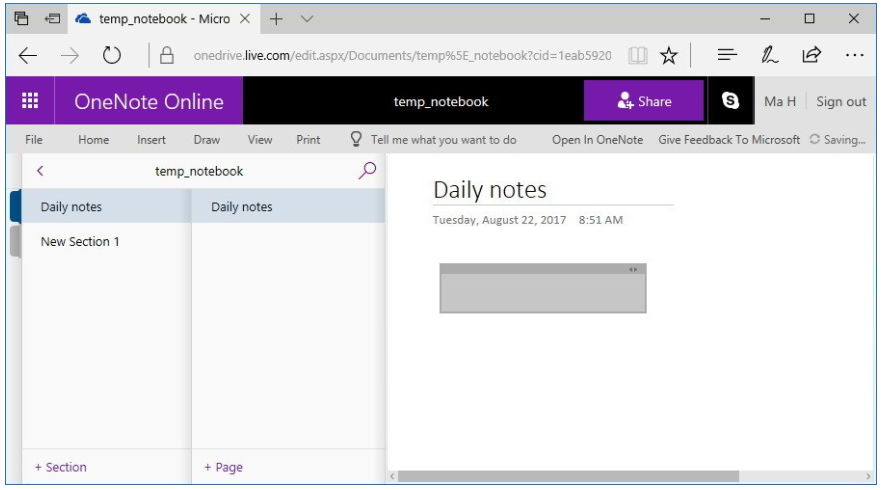
ध्यान दें: यदि आपकी नोटबुक वेब ब्राउज़र के माध्यम से सुलभ है तो यह पुष्टि करता है कि डेस्कटॉप ऐप में कोई समस्या है। यदि नहीं, तो यह एक सेवा त्रुटि हो सकती है।
यदि समस्या आपके डेस्कटॉप ऐप के साथ है, तो अपनी नोटबुक को फिर से सिंक करना शुरू करने के लिए सबसे सरल समाधानों में से एक इसे बंद करना और फिर से खोलना है। यह कनेक्शन को रीसेट करना चाहिए, और आपकी नोटबुक को फिर से सिंक करना शुरू करना चाहिए।
8. सिंक स्थिति की जाँच करें
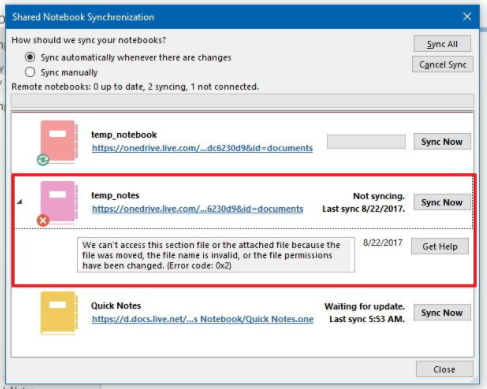
यदि आप नोटबुक को ऑनलाइन एक्सेस करने में सक्षम थे, लेकिन आपके द्वारा हाल ही में किए गए परिवर्तन इसमें नहीं जोड़े गए थे, तो आपको यह पुष्टि करने के लिए नोटबुक की सिंक स्थिति की जांच करनी चाहिए कि यह सिंक किया गया था या नहीं।
स्थिति की जांच करने के लिए, यहां जाएं फ़ाइल तब फिर जानकारी, और दाईं ओर से चुनें सिंक स्थिति देखें। नई विंडो में, आपको समस्या के साथ नोटबुक के नीचे एक त्रुटि संदेश दिखाई देगा।
हो सके तो. पर क्लिक करें मदद लें अधिक समस्या निवारण चरणों तक पहुँचने के लिए बटन। यदि वह उपलब्ध नहीं है, तो त्रुटि संदेश पर ध्यान दें और एक त्वरित ऑनलाइन शोध करें।
10. सेवा की स्थिति की जाँच करें
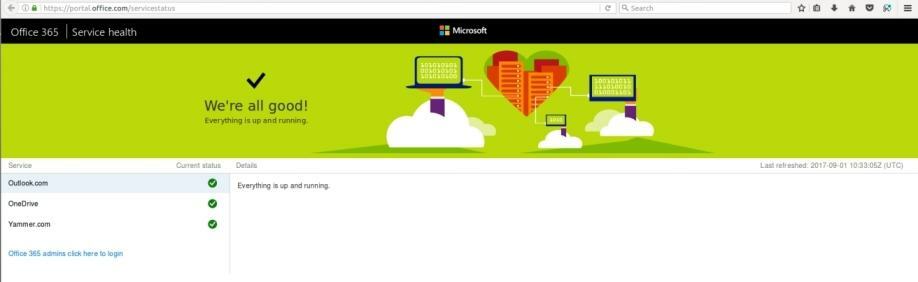
यदि आप वेब ब्राउज़र के माध्यम से नोटबुक को ऑनलाइन एक्सेस करने में सक्षम नहीं थे, तो OneDrive सेवा में ही समस्या हो सकती है। इसकी पुष्टि करने के लिए, अपनी पसंद का एक वेब ब्राउज़र खोलें और आगे बढ़ें कार्यालय पोर्टल.
यदि सेवाएं चालू हैं और चल रही हैं, तो आपको एक हरे रंग की स्क्रीन को टिक मार्क के साथ देखना चाहिए, और संदेश यदि सेवाओं में कुछ भी गलत नहीं है, तो आपको चाहिए माइक्रोसॉफ्ट से संपर्क करें आपके मुद्दे पर और सहायता के लिए।
सुनिश्चित करें कि आप समस्या निवारण प्रक्रिया के दौरान OneNote को खुला और साइन-इन रखते हैं। अन्यथा आप संभावित रूप से अपना डेटा खो सकते हैं।
11. OneNote पर सामग्री समन्वयन विरोध को ठीक करें
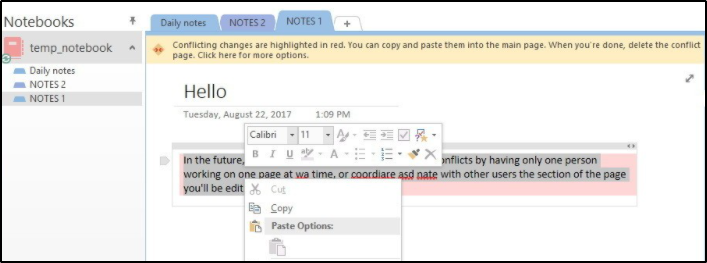
जब दो या दो से अधिक लोग एक साथ पाठ के एक ही भाग को संपादित करने का प्रयास करते हैं, तो इसके परिणामस्वरूप सिंक्रनाइज़ेशन विरोध होगा। OneNote द्वारा इन विरोधों का स्वचालित रूप से पता लगाया जाता है जो तब एक ही पृष्ठ की एकाधिक प्रतिलिपियाँ बनाने के लिए आगे बढ़ता है। यह पृष्ठ के शीर्ष पर दिखाई देने वाले पीले संदेश के माध्यम से इंगित किया जाएगा।
भविष्य में इस समस्या को दिखने से रोकने के लिए, सुनिश्चित करें कि एक समय में केवल एक उपयोगकर्ता एक पृष्ठ संपादित कर रहा है। या आप समन्वय कर सकते हैं कि कौन किस अनुभाग को संपादित करता है।
इस समस्या को हल करने के लिए, आपको संपादित सामग्री को मुख्य पृष्ठ पर कॉपी करना होगा और फिर दूसरे पृष्ठ को हटाने के लिए आगे बढ़ना होगा। ऐसा करने के लिए, पर क्लिक करें पीला संदेश, अस्थायी पृष्ठ से सामग्री की प्रतिलिपि बनाएँ, और इसे प्राथमिक पृष्ठ पर चिपकाएँ।
12. OneNote पर संग्रहण समन्वयन विरोधों को ठीक करें
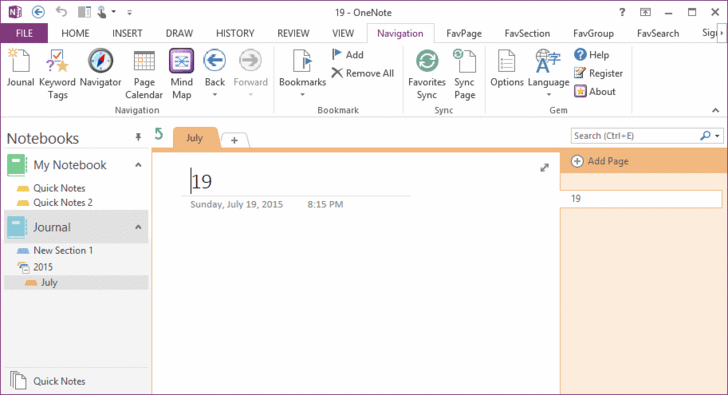
आप कभी-कभी त्रुटि कोड भर सकते हैं 0xE00015E0. इसका मतलब यह है कि या तो आपकी फ़ाइल सिंक करने के लिए बहुत बड़ी है, या यह कि आपका स्थानीय डिवाइस में जगह कम है. आमतौर पर, ऐसा इसलिए होता है क्योंकि OneNote में बहुत सारे बैकअप संग्रहीत होते हैं।
यहां बताया गया है कि आप इन मुद्दों को कैसे हल कर सकते हैं।
अनावश्यक बैकअप हटाएं
- दबाओ विंडोज कुंजी + आर खोलने के लिए Daud संवाद।
- निम्नलिखित पेस्ट करें और एंटर दबाएं: %लोकलएपडेटा%।
- Microsoft फ़ोल्डर पर डबल क्लिक करें, फिर OneNote।
- यहां आपके एप्लिकेशन के संस्करण के अनुरूप नाम वाले फ़ोल्डर पर क्लिक करें (16.0 OneNote 2016 के लिए, उदाहरण के लिए),
- को खोलो बैकअप फ़ोल्डर।
- उन सभी बैकअप फ़ाइलों को हटा दें जिनकी अब आपको आवश्यकता नहीं है।
फ़ाइलों का अनुकूलन करें और स्वचालित बैकअप कम करें
- के लिए जाओ फ़ाइल तब फिर विकल्प।
- चुनते हैं सहेजें और बैकअप।
- के अंतर्गत फाइलों का अनुकूलन, चुनते हैं अब सभी फाइलों को ऑप्टिमाइज़ करें।

- के अंतर्गत बैकअप, की संख्या कम करें बैकअप प्रतियां रखने के लिए.
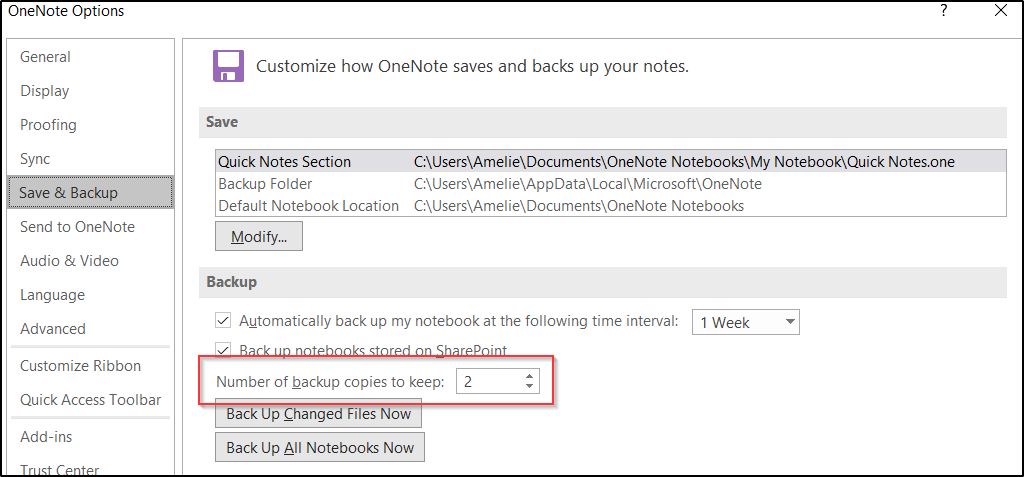
जब OneNote आपको सिंक्रनाइज़ेशन के साथ समस्याएँ दे रहा हो, तो उपरोक्त सभी चरणों से आपकी मदद करनी चाहिए।
यदि आप OneNote के लिए एक बढ़िया वैकल्पिक समाधान की तलाश में हैं, तो हम आपको सलाह देते हैं Evernote. यह आपको व्यक्तिगत क्षणों से लेकर व्यावसायिक परियोजनाओं तक, सुरक्षित, हमेशा सुरक्षित, और जब भी आपको उनकी आवश्यकता हो, सब कुछ संग्रहीत करने में मदद करेगा।
आप इसे कई उपकरणों पर उपयोग कर सकते हैं ताकि आप जहां भी जाएं, आपके महत्वपूर्ण नोट आपके पास हों। हमारे में इस उत्कृष्ट सॉफ्टवेयर के बारे में और पढ़ें एवरनोट गाइड।
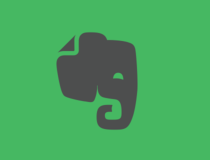
Evernote
अपने कार्य को स्टोर करें, व्यवस्थित करें और उन्हें सबसे विश्वसनीय नोट लेने वाले ऐप के साथ संग्रहित करें, जो सभी ज्ञात प्लेटफार्मों पर उपलब्ध है।